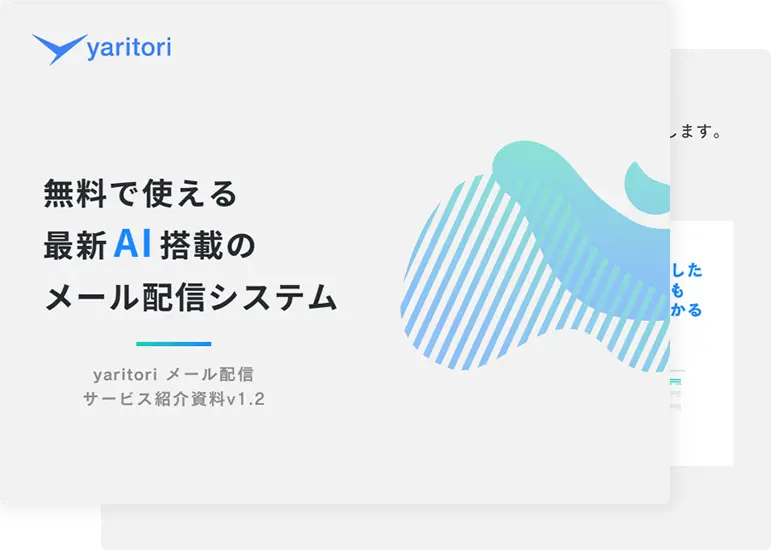メールの一斉送信は、一度に多くの人に情報を伝達する有効なコミュニケーション方法です。「ニュースレター」や「お知らせ」などで活用することができます。
しかし、フィッシング詐欺などの増加により、適切な対策をしたうえでメールの一斉配信を行わないと、迷惑メールとして判断されてしまうことも増えています。
特に、Gmail(通常のメールソフト)からメールの一斉配信を行う場合は、有料ドメインアドレスで、宛先を絞って行うことが重要です。
この記事では、Gmailからメールの一斉送信を行う方法を解説します。メール配信を行ううえでの注意点や、リスクを避け効果的にメール配信を行う方法も紹介するので、ぜひ最後までご覧ください。
「yaritori メール配信」は、最新AIでメール配信をかんたんに行えるだけでなく、問い合わせ・顧客管理もワンストップで効率化することができるメール配信システムです。
初期費用なし・7日間の無料トライアルもあります。サービス概要・ご利用事例などを記載したサービス資料をお送りしますので、お気軽にご請求ください。
Gmailから送ることができるメールの一斉送信とは?
近年、迷惑メールなどに対応するため、メールの一斉送信に対する要件が厳しくなっています。まずは、Gmailから送ることができる一斉送信について確認しましょう。
Gmailからの一斉送信は独自ドメインで宛先を限定して行う
メールの一斉送信は、同じ内容のメールを複数の相手に同時に送信することをいいます。定期的な情報発信をする「ニュースレター」や「お知らせ」などで活用することができます。
メールの一斉送信は情報を効率的に伝達できる有効な伝達手段ですが、近年フィッシング詐欺の増加などにより、一斉送信に対するメールサーバー側での迷惑メール判定が厳しくなっています。
特にGmailは厳しく、メール送信者のガイドラインを変更し、Gmail アカウントに 1 日あたり 5,000 件以上のメールを送信する送信者に対して以下3つの義務を公表しています。
1. 送信メールを認証すること
2. 未承諾のメールまたは迷惑メールを送信しないようにすること
3. 受信者がメールの配信登録を容易に解除できるようにすること
そのため、Gmailからメールの一斉送信を行う場合は、①フリーアドレス(gmail.com)を使わず、②宛先を限定(多くても30件程度)して行うことをおすすめします。
Gmailからフリーアドレスでの一斉送信をオススメしない理由
まず、Gmailからメールの一斉送信を行う場合、無料のフリーアドレス(gmail.com)を使うことはおすすめしません。
メールの一斉送信をする場合、送信メールを認証する必要がありますが、無料で利用しているフリーメール(gmail.com)ではドメインの認証ができません。
Gmailからメールの一斉送信を行う場合、有料のGoogleworkplaceを契約し、独自ドメインを取得するようにしましょう。
Gmailから大量の宛先への一斉送信はオススメしない理由
Gmailからメールの一斉送信を行う場合、大量の宛先を対象とすることはおすすめしません。
メールの一斉送信をする場合、メールを送ってほしくない人が宛先に含まれていないか、望まないメールを受信したときに解除できる動線があるかが重要になっています。
しかし、Gmailのメール送信機能からメールの一斉送信をする場合、送信者は受信者の状態管理ができず、受信者は受信を解除できる導線がありません。
短時間に大量に迷惑メールとしての報告があると、メールアドレスの評価が下がり、通常のメールも届かなくなってしまうリスクがあります。
その他、Gmailから1日に送ることができるメールの送信上限数は2,000通となっているため、通常のメール送信ができなくなるリスクもあります。
Gmailからメールの一斉送信をする3つの方法
Gmailからのメール一斉送信は、①フリーアドレス(gmail.com)を使わず、②宛先を限定(多くても30件程度)して行うことが重要です。
上記を満たす前提で、Gmailからメールの一斉送信をする方法を3つ紹介します。
①連絡先グループを使って一斉送信をする
一つ目は、「連絡先グループを使って一斉送信する」方法です。
メールの一斉送信をしたい宛先を、Gmailの「連絡先」でラベル機能を使いグループとしてまとめ、メールの宛先に連絡先グループを指定することで一斉送信を実現する方法です。
まずは、以下の手順に沿って、連絡先グループを作るためのラベルを作成しましょう。
- Googleの連絡先(https://contacts.google.com)にアクセスする
- 左側メニュー「ラベル」から+(ラベルを作成)をクリックする
- 一斉送信したいグループ名(例:顧客リストA)を入力して「保存」を押す
次に、連絡先へラベルを付けて一斉配信用の連絡グループを作成します。
- 左側メニュー「連絡先」をクリックし、連絡先リストを表示する
- ラベルをつけたい連絡先を複数選択する
- ツールバーの「ラベルを管理」アイコンを選択する
- ラベルを選択し、「申請」を押す
連絡先グループが作成できれば、以下の手順でメールを一斉送信できます。
- Gmailで「作成」をクリックし、新規メール作成画面を開く
- 宛先欄にラベル(グループ)名を入力し、候補として表示されるラベルを選択する
- グループに登録されたすべての連絡先が宛先に追加される
- 件名と本文を入力し、メールを送信する
以上の流れで、連絡先グループを使って複数の受信者に一斉送信が可能です。
②Googleグループを使って一斉送信をする
二つ目の方法は、「Googleグループを使って一斉送信する」方法です。
メール一斉送信をしたい宛先をGoogleグループに追加し、グループ宛にメールを送信することで、一斉送信を実現する方法です。
まずは、以下の手順に沿って、グーグルグループを作成しましょう。
- Googleグループ(https://groups.google.com/)にアクセスする
- 「グループを作成」をクリックする
- グループ名・メールアドレス(グループのメールアドレス)、グループの説明を入力し、「次へ」をクリックする
- プライバシー設定(グループへの参加を許可するユーザー、投稿を許可するユーザーなど)を設定し、「次へ」をクリックする
- 「グループメンバー」で、一斉配信したいメールアドレスを入力する
グーグルグループが作成されれば、以下の手順で一斉送信できます。
- Gmailで「作成」をクリックし、新規メール作成画面を開く
- 宛先欄に、作成したGoogleグループのメールアドレスを入力する
- 件名と本文を入力し、メールを送信する
以上の流れでグループに登録されているメンバーに対して、メールを一斉送信可能です。
③テンプレート機能を使ってメールの一斉送信をする
三つ目の方法は、「テンプレート機能を使ってメールの一斉送信をする」方法です。
一斉送信で送りたいメールの文面を保存しておき、宛先を都度入力しながら同じメール文面を送る方法です。
まずは以下の手順でテンプレート機能を有効にします。
- Gmailの右上歯車アイコンをクリックし、「すべての設定を表示」を選択する
- 「詳細」タブを開き、「テンプレート」の項目で「有効にする」を選択し、「変更を保存」をクリックする
テンプレート機能を有効にしたら、以下の手順でテンプレートを作成します。
- Gmailで「作成」ボタンをクリックして、新しいメールを作成する
- テンプレートとして使用したいメールの件名と本文を作成する
- 右下の3点リーダーアイコンをクリックし、「テンプレート」→「下書きをテンプレートとして保存」→「新しいテンプレートとして保存」を選択する
- テンプレート名を入力して「保存」する
作成したテンプレートを以下の手順で呼び出してメールを送信します。
- 右下の3点リーダーアイコンをクリックし、「テンプレート」から保存したテンプレートを選択してメール本文に挿入する
- 必要に応じてメールを編集し、送信する
以上の手順を繰り返せば、個別の状況に合わせて内容を修正するだけで送信可能です。
Gmailからメールの一斉送信をするメリット
Gmailからメールの一斉送信を行う主なメリットは以下の2つです。
- 追加料金がかからない
- 手軽に始めることができる
追加料金がかからない
Gmailを使用してメールの一斉送信を行う最大のメリットは、追加料金が発生しない点にあります。メール配信システムなどの追加サービスを契約する必要がなく、既存の環境をそのまま活用できるため、コストを気にせずに一斉送信を始められます。
手軽に始めることができる
Gmailの一斉送信を利用する際に、特別な知識やスキルは必要がないのもメリットです。普段利用しているGmailの画面から、宛先を入力してメールを作成するだけで、容易に複数人に同じ内容のメールを一斉送信できます。この記事で紹介した連絡先グループやグーグルグループもご活用ください。
Gmailからメールの一斉送信をするさいの注意点
Gmailからメールの一斉送信を行うさいの注意点について3点紹介します。
一斉送信のための送信作業・管理が手間
Gmailで一斉送信を行う場合、グループに追加する宛先を都度手動で入力し、更新する必要があるため、作業や管理で手間がかかります。送信先に変更があるたびに修正が必要なので、人的なミスが起こらないように注意しましょう。
BCCでの一斉送信は危険
宛先の入力欄としてBCC(ブラインドカーボンコピー)を使用する人もいますがおすすめしません。BCCの設定ミスによるメールアドレスの漏洩や、大量のメールを一斉送信した際にブラックリストに登録されるリスクがあるからです。メールサーバーへの過負荷によって、配信遅延が発生するリスクも存在します。
大量の宛先には送らないようにする
Gmailで一斉送信を行う場合、大量の宛先への一斉送信は避けましょう。特に、許可を得てない相手にメールを送信すると迷惑メール扱いされてしまう可能性があります。短期間で大量に迷惑メールとして報告されると、ドメインの信頼度が下がり、通常のメールも届かなくなる可能性もあるため注意が必要です。
Gmailから大量の宛先にメールの一斉送信を行うリスク
Gmailから大量の宛先に一斉送信する場合は、「迷惑メールとして報告される可能性」「Gmailから送信できる一日送信上限制限に該当する」などのリスクがあります。
どちらも通常のメール送信ができなくなるため、重大リスクとして留意が必要です。詳しくみていきましょう。
迷惑メールとして報告されるリスクがある
Gmailを使用して大量のメールを一斉送信すると、迷惑メールとして報告されるリスクが高まります。Gmailでは送信先の状態管理が困難で、不要な宛先にも送信し続けてしまう可能性があるからです。配信解除のリンクをメール内に挿入できないため、受信者から迷惑メールだと報告されかねません。
迷惑メール報告のリスクを高めるだけにとどまらず、企業イメージを損なう可能性もあります。大量送信を行う場合は、受信者の同意や配信ステータスを適切に管理できる仕組みが必要です。
Gmailから1日に送信できるメールの上限数がある
Gmailからメールを送信する際には、1日に送信できるメールの上限数に注意しましょう。1日に送信できるメール数に上限が設けられており、無料版では500通、有料版であるGoogle Workspaceでも2,000通までしか送信できないからです。
数千件規模の顧客リストに対して一斉にメールを送信したい場合、Gmailの送信制限を超えてしまうため、タイムリーな情報提供が難しくなり、マーケティング効果が低下する可能性もあります。
大量の宛先にメールを送信するのであれば、送信数に制限のないメール配信システムを検討しましょう。
Gmailからメールの一斉送信をするにはメール配信システムがおすすめ
Gmailからメールの一斉送信を行うなら、メール配信システムの利用がおすすめです。
メール配信システムには、「配信先リストの管理(送信可否など)」や「購読解除のリンク挿入」機能が備わっています。また、メールの一斉配信に特化したサービスのため、送信数の制限もありません。
そのため、大量の宛先に一斉メールを配信しても「迷惑メールとして報告されるリスク」や「送信上限に該当しメールが使えなくなるリスク」を下げることが可能です。
さらに、「属性差し込み」機能で”名前””会社名”などの情報を送付先ごとに表示することができたり、メールの開封数 / クリック数などを測定・分析することができる機能も備わっています。
メールの一斉送信のリスクを下げ、配信効果を最大化するためには、メール配信システムの導入は必須といえるでしょう。
メール配信システムなら「yaritori(ヤリトリ)」がおすすめ
「yaritori(ヤリトリ)」は、国内最安値水準の月額2,980円から使える、初めてメール配信をする方におすすめのシンプルで使いやすいメール配信システムです。
メール配信に必須なシンプルな機能に特化しつつ、最新AIによるメール配信文の作成支援や分析機能などが充実しています。
さらに、メール共有・管理システム「yaritori」と連携することで、メールの一斉送信後の顧客対応もひとつの画面でシームレスに行うことができます。
初期費用・最低契約期間はなく、14日間の無料トライアルがあります。ぜひお気軽に資料請求してください。
Gmailからのメール配信は便利!大量に送るならメール配信システムを使おう
いかがだったでしょうか?
この記事では、Gmailからメールの一斉送信をする方法について、連絡先グループやGoogleグループ、テンプレートを使った方法を解説しました。
Gmailからのメールの一斉送信は、追加費用がかからずかんたんにできるメリットがある一方で、注意点やリスクもあることをご理解いただけたかと思います。
特に大量の宛先に一斉送信をするさいには、迷惑メールとして判断されたり、メールの送信上限制限にひっかかるリスクがあるため、メール配信システムの利用が必須です。
yaritoriは初めてのメール配信システムにオススメのサービスとなっておりますので、この機会にぜひご利用いただけると幸いです。

メール対応の効率化から始めるAI・DXツール「yaritori(ヤリトリ)」メディア編集部。
営業・CSなど対外的なメール対応が多い方向けに、問い合わせ対応・顧客管理・一斉送信に関する情報や、AI・DXなどの最新テクノロジー情報を発信します。
最新AI搭載!無料から利用できる
メール配信システム「yaritori」
「yaritori」は使いやすさで選ばれるAI搭載のメール配信システムです。
シンプルな操作で一斉送信を効率化し、メルマガにかける業務時間を大幅に短縮します。